Impression avec des paramètres détaillés
Vous pouvez spécifier le nombre de copies, la plage d'impression, etc. dans une boîte de dialogue lors de l'impression de documents à partir de Desktop Editor.
|
REMARQUE
|
|
Il n'est pas possible d'imprimer des documents avec la plage d'impression spécifiée dans les cas suivants.
Si vous avez réglé [Style d'impression] sur [Impression de brochure].
Quand [Pour insert.] est défini
Pour plus d'informations sur la configuration de l'impression de Publipostage, consulter la section suivante.
Lors de l'utilisation d'un document IWB, les paramètres d'impression stockés dans ce document sont utilisés lors de l'impression. Pour plus d'informations sur les paramètres d'impression, consulter la section suivante :
Pour plus d'informations sur la façon d'imprimer des documents à partir de Desktop Editor sans configurer des paramètres détaillés en utilisant une boîte de dialogue, consultez la section suivante.
Pour plus d'informations sur l'impression des pages sélectionnées dans la Fenêtre de navigation ou la Fenêtre de travail de Desktop Editor, consulter la section suivante :
Pour plus d'informations sur l'impression à partir de l'écran Desktop Browser, consulter la rubrique suivante :
|
1.
Sélectionnez le pilote d'imprimante à utiliser dans la liste déroulante [Imprim] dans le ruban.
Ou sélectionner le pilote d'imprimante à utiliser dans [Nom de l'imprimante], dans la Fenêtre Détails.
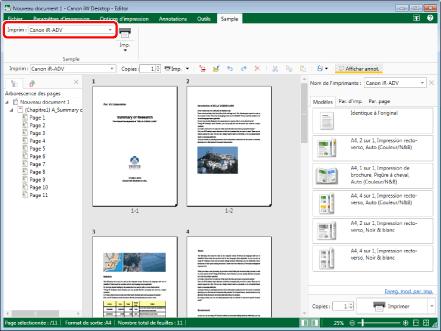
Si un message de confirmation s'affiche, passer à l'étape 2.
Si aucun message de confirmation ne s'affiche, passer à l'étape 3.
|
REMARQUE
|
|
En cas de changement de pilote à utiliser, si un pilote de télécopieur est remplacé par un pilote d'imprimante, l'option [Tcp] devient automatiquement [Imp.].
Pour plus d'informations sur le traitement de la tâche en cas de sélection d'un pilote de télécopieur dans [Imprim], veuillez consulter :
Si la Fenêtre Détails ne s'affiche pas, consulter la section suivante.
Si les commandes ne sont pas visibles dans le ruban du Desktop Editor, consultez les sections suivantes pour les afficher.
La même opération peut également être effectuée à l'aide des boutons d'outils. Si les boutons d'outils ne sont pas affichés dans la barre d'outils Desktop Editor, consultez la section suivante pour les afficher.
|
2.
Cliquez sur [Oui].
3.
Sélectionnez [Imp.] dans le ruban > [Afficher la boîte de dialogue d'impression].
Ou suivez l'une des étapes décrites ci-dessous.
Cliquez sur [BdD Imp.] dans le ruban.
Cliquez sur [Imp.] dans le ruban.
Cliquez sur ▼ pour le bouton [Imprimer] dans la Fenêtre Détails et sélectionnez [Afficher la boîte de dialogue d'impression].
Sélectionnez le menu [Fichier] > [Imprimer].
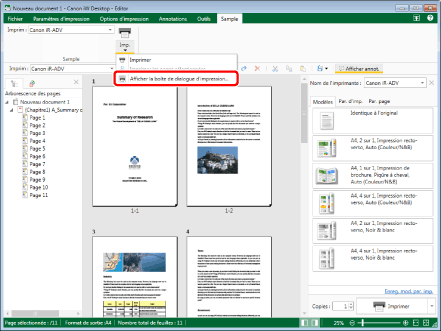
[Imprimer] s'affiche.
|
REMARQUE
|
|
Si la case [Afficher le message de confirmation si l'aperçu d'impression ne s'affiche pas lors de l'impression] est cochée dans [Paramètres système], un message de confirmation s'affiche avant l'affichage de [Imprimer] si les opérations ci-dessus sont réalisées quand l'un des modes suivants est en cours d'exécution.
Mode Annotations
Mode Numérisation
Mode Cachets numériques
Mode Paramètres d'impression de Publipostage
Mode Modifier les pages originales
Mode Rédaction
Menu [Fichier] > [Option] > [Paramètres système] > [Editor] > [Options] > [Afficher le message de confirmation si l'aperçu d'impression ne s'affiche pas lors de l'impression]
Lors de l'impression d'un document avec des paramètres de Publipostage, [Imp.] devient automatiquement [Imp. de publipostage]. Pour exécuter une impression de Publipostage, effectuer l'une des opérations suivantes.
Cliquez sur l'icône correspondant à la commande de ruban.
Sélectionnez [Imp. de publipostage] dans le ruban > [Impression de publipostage].
Cliquer sur [Imp. de publipostage] dans la Fenêtre Détails
[Impression de publipostage] s'affiche.
Si les commandes ne sont pas visibles dans le ruban du Desktop Editor, consultez les sections suivantes pour les afficher.
La même opération peut également être effectuée à l'aide des boutons d'outils. Si les boutons d'outils ne sont pas affichés dans la barre d'outils Desktop Editor, consultez la section suivante pour les afficher.
En cas d'impression d'une image dont la largeur ou la hauteur est supérieure à 482,6 mm (19 pouces), elle est réduite pour correspondre à 482,6 mm (19 pouces), tout en conservant les proportions.
Si un format de papier est spécifié dans les paramètres du format en sortie, l'image est réduite pour s'adapter au format de papier spécifié.
Si [Auto (Format)] est sélectionné dans les paramètres de format en sortie, l'image est réduite en fonction du format de papier défini dans [Format papier de l'image réduite] dans [Paramètres système]. Cependant, selon la forme de l'image, le format de papier spécifié peut être différent de celui sélectionné lors de l'impression.
Menu [Fichier] > [Option] > [Paramètres système] > [Paramètres communs] > [Importer] > [Format papier de l'image réduite]
Si vous sélectionnez plusieurs formats papier de sortie (par exemple, A4 et A3), l'image est réduite pour s'adapter au format papier le plus grand.
Si l'image ne comporte aucune information de résolution, elle est convertie en 96 ppp.
|
4.
Entrez le nombre de copies à imprimer dans [Copies].
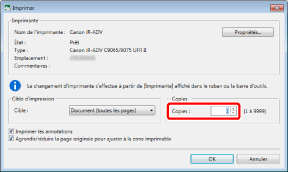
5.
Pour spécifier le chapitre à imprimer, sélectionnez [Chapitres] dans [Cible], puis spécifiez le numéro de chapitre dans la [Plage] affichée.
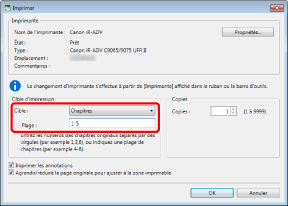
Vous pouvez spécifier une plage de chapitres dans le format suivant.
Pour imprimer du chapitre "a" au dernier chapitre : a-
("a" indique le numéro de chapitre de début d'impression)
Pour imprimer du premier chapitre au chapitre "b" : -b
("b" indique le numéro de chapitre de fin d'impression)
Pour spécifier des numéros de chapitre consécutifs : a-b
("a" et "b" indiquent les numéros de chapitre de début et de fin d'impression, respectivement)
Pour spécifier des numéros de chapitre non consécutifs : c,d
("c" et "d" indiquent les numéros des chapitres individuels à imprimer, séparés par des virgules)
|
REMARQUE
|
|
L'ordre de saisie de la [Plage] ne correspond pas à l'ordre d'impression. Que vous indiquiez "1 2" ou "2 1", les pages sont imprimées dans l'ordre "1 2".
|
6.
Pour spécifier les pages à imprimer, sélectionnez [Imprimer les pages] dans [Cible], puis spécifiez le numéro de page dans la [Plage] affichée.
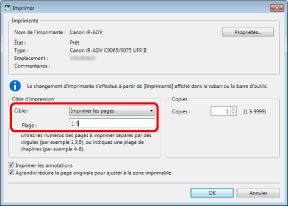
Pour définir une plage de numéros de page, vous pouvez utiliser les formats ci-après.
Pour imprimer de la page a à la dernière page : a-
("a" indique le numéro de page de début d'impression)
Pour imprimer de la première page à la page b : -b
("b" indique le numéro de page de fin d'impression)
Pour imprimer des pages qui se suivent : a-b
("a" et "b" indiquent les numéros de page de début et de fin d'impression, respectivement)
Pour imprimer des pages qui ne se suivent pas : c,d
("c" et "d" indiquent les numéros des pages individuelles à imprimer, séparés par des virgules)
|
REMARQUE
|
|
L'ordre de saisie de la [Plage] ne correspond pas à l'ordre d'impression. Que vous indiquiez "1 2" ou "2 1", les pages sont imprimées dans l'ordre "1 2".
Pour une impression recto verso, les deux côtés sont imprimés, même si un seul côté de la page à imprimer est spécifié dans la plage.
|
7.
Cocher la case [Imprimer les annotations] pour inclure les annotations lors de l'impression.
|
REMARQUE
|
|
Les annotations ajoutées avec une autre application que Desktop Editor peuvent être imprimées que la case [Imprimer les annotations] soit cochée ou non, en fonction du type d'annotation.
|
8.
Cocher la case [Agrandir/réduire la page originale pour ajuster à la zone imprimable] pour lancer l'impression en fonction de la zone d'impression valide.
9.
Lors de l'impression d'un document après paramétrage des champs de Publipostage, sélectionner l'enregistrement à imprimer dans [Enregistrements cible].
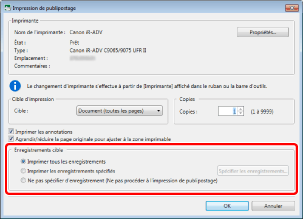
|
REMARQUE
|
|
Si l'option [Imprimer les enregistrements spécifiés] a été sélectionnée, suivre la procédure ci-dessous pour spécifier l'enregistrement à imprimer.
1.Cliquez sur [Spécifier les enregistrements].
[Spécifier les enregistrements] s'affiche.
2. Cocher la case correspondant à l'enregistrement à imprimer dans [Liste des enregistrements].
3.Cliquez sur [OK].
|
10.
Cliquez sur [OK].
L'impression des documents commence.
|
REMARQUE
|
|
Si la qualité de l'aperçu de Desktop Editor n'est pas bonne, vous pouvez éventuellement résoudre ce problème en sélectionnant [Haute qualité] dans [Paramètres système].
Menu [Fichier] > [Option] > [Paramètres système] > [Paramètres communs] > [Afficher les réglages] > [Sélectionner la qualité d'image à afficher dans l'aperçu]
Pour plus d'informations sur l'état des travaux d'impression, consultez la section suivante.
Configuration des paramètres de contrôle de l'état des travaux d'impression et d'envoi de télécopies
Un message de confirmation s'affiche si l'en-tête/le pied de page de la page à imprimer chevauche les marges du papier. Régler la position de l'en-tête/du pied de page en fonction des marges du papier affichées dans le message.
|